Slik bruker du varslingssenteret på iPhone
iOS-varslingssenteret holder deg oppdatert på hva som skjer i løpet av dagen og på din iPhone og lar apper sende deg meldinger når de har relevant informasjon. Notifikasjons senter er også stedet for å finne push-varsler som tekstmeldinger, varsler om nye talemeldinger, påminnelser om kommende arrangementer, invitasjoner til å spille spill, og – avhengig av appene som er installert – siste nyheter, sportsresultater og rabattkuponger.
Varslingssenteret har eksistert i en eller annen form siden iOS 5, men nyere versjoner har gjennomgått store endringer.
Informasjonen i denne artikkelen gjelder for iPhones, iPads og iPod touch-enheter med iOS 12 eller iOS 11.
Få tilgang til iOS-varslingssenteret
For å få tilgang til varslingssenteret fra hvor som helst på iPhone (for eksempel startskjermen eller fra en hvilken som helst app), sveip ned fra øvre venstre hjørne av iPhone-skjermen.
For å skjule varslingssenteret, sveip fra bunnen av skjermen til toppen. Eller trykk på Hjem -knappen (hvis iPhone har en) når varslingssenteret er åpent.
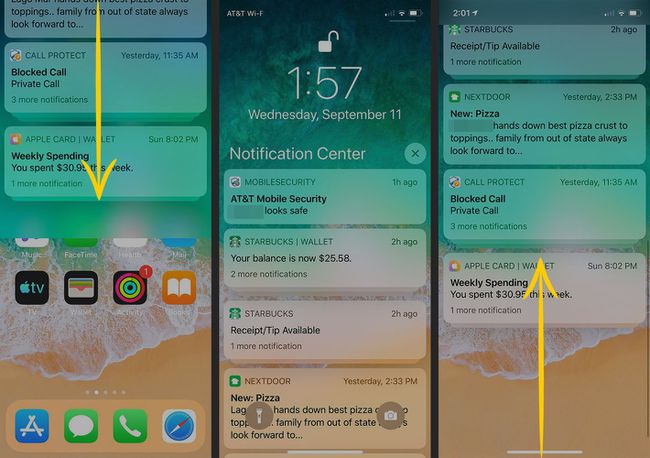
Administrer varsler i varslingssenteret
Varslinger er gruppert etter app, og når det er mer enn én varsling for en app, stables disse varslene sammen. For å utvide en stabel med varsler, trykk på den. Når du er ferdig med å lese, kan du skjule stabelen ved å trykke Vis mindre eller slett hele stabelen fra varslingssenteret ved å trykke på X.
Administrer individuelle varsler ved å sveipe fra høyre til venstre for å vise tre alternativer:
- Få til: Åpner en innstillingsskjerm for appen og en lenke til innstillinger.
- Utsikt: Åpner koblingen, historien eller relatert innlegg.
- Klar: Fjerner varselet fra varslingssenteret.
Sveip fra venstre til høyre på et appvarsel for å åpne appen.

Velg Hva som vises i varslingssenteret
Kontroller hvilke varsler som vises i varslingssenteret med push-varslingsinnstillinger. Konfigurer disse innstillingene på app-for-app-basis for å finne ut hvilke apper som sender deg varsler og spesifisere stilen på varsler.
Gå til Innstillinger og trykk Varsler.
Trykk på Vis forhåndsvisninger.
-
Plukke ut Bestandig, Når den er ulåst, eller Aldri, og trykk deretter på Tilbake for å gå tilbake til varslingsskjermen.
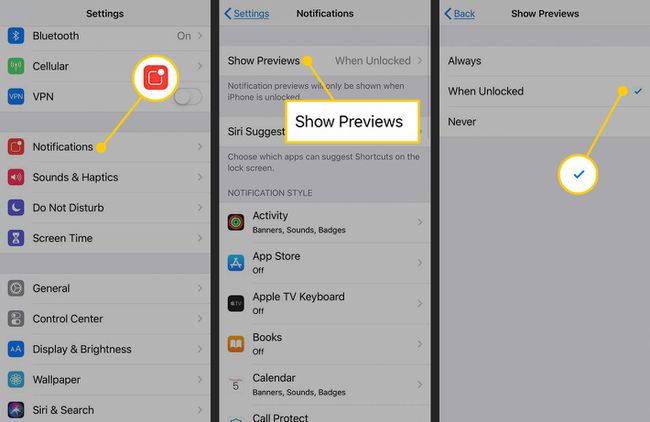
Trykk på en av appene i listen.
Skru på Tillat varsler vippebryter.
-
Trykk på sirkel under Notifikasjons senter for å sjekke det for å sende varsler fra appen til varslingssenteret. Velg eventuelt Låseskjerm for å vise varsler på låseskjermen og velg Banner for å vise varsler øverst på skjermen.

Gjenta denne prosessen for hver app du vil legge ut i varslingssenteret.
Endre widgeter i iPhone Notification Center Today View
Det er en annen nyttig skjerm som er en del av varslingssenteret. Den kalles Today-visningen, og den inneholder widgets. De innebygde appene på iOS så vel som mange tredjepartsapper støtter widgets. Du kan ha apper med widgets som er inkludert på denne skjermen, eller som kan være det.
Widgets er miniatyrversjoner av apper som gir informasjon og begrenset funksjonalitet fra appen. Widgets gir informasjon og aktivitetsalternativer uten å måtte gå til appen.
Slik åpner og redigerer du Today-visningen for å se disse widgetene og gjøre endringer:
Åpne varslingssenteret. Trekk ned fra øvre venstre hjørne av skjermen.
-
Sveip fra venstre til høyre i et hvilket som helst område som ikke er et varsel for å åpne I dag-visningen.
Du kan også åpne I dag-visningen ved å sveipe til høyre på startskjermen.
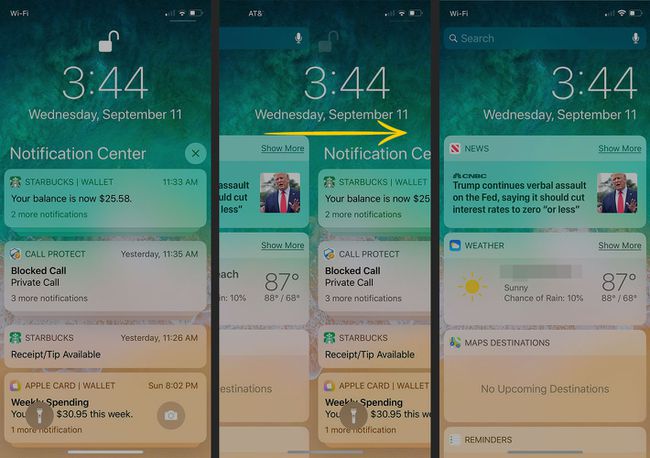
Rull til bunnen av I dag-visningen og trykk Redigere for å justere hvilke apper som er synlige.
I listen over widgeter som er tilgjengelige på iPhone, trykker du på den røde knappen ved siden av hver widget du vil fjerne fra Today-skjermen. Dra håndtaket med tre linjer ved siden av en widget for å omorganisere listen.
-
Rull ned til Flere widgeter seksjonen, som inneholder widgets som er tilgjengelige, men ikke aktivert i Today-skjermen. Trykk på den grønne knappen med et plusstegn ved siden av en widget du vil aktivere.
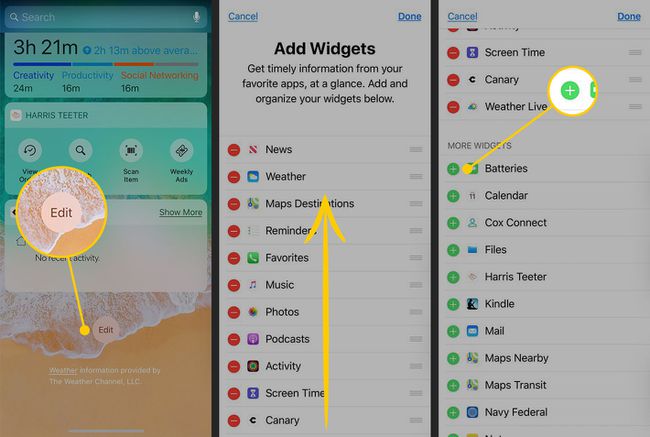
Få flere widgets
Widgets er en del av apper som støtter dem; ikke frittstående miniapper. For å laste ned flere widgets, last ned den tilknyttede appen. Gå til App Store og søk etter widgets for iPhonefor å vise en liste over apper med widgets. Eller søk etter apper du håper har widgets. Hvis de gjør det, er denne informasjonen oppført i funksjonene til forhåndsvisningen av appen.
